office2007查看被禁用加载项的操作教程
时间:2022-10-26 16:42
这篇文章是教大家office2007查看被禁用加载项的操作教程,教程简单易学,有需要的小伙伴就赶紧和小编一起来学习一下吧。
office2007查看被禁用加载项的操作教程

我们先打开一个word文档,点击一下左上角的office图标。
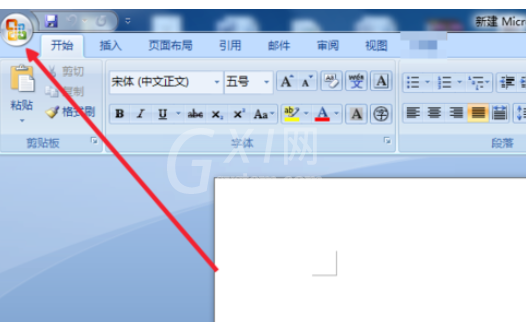
接着我们点击右边的“word选项”按钮。
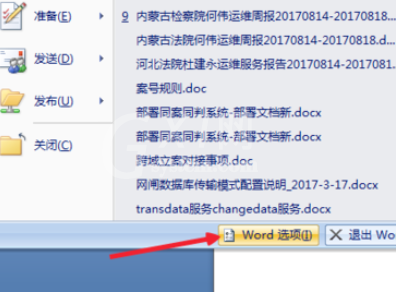
出来的word选项对话框中,点击“加载项”按钮。
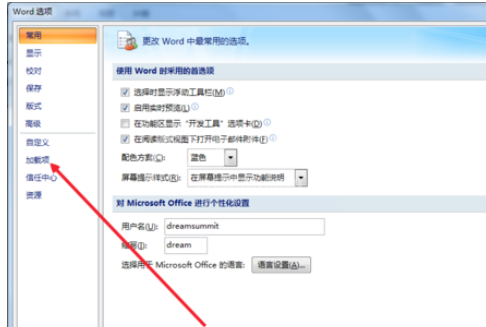
这时我们在管理下拉框中,选择“禁用项目”,点击后边的“转到”按钮。
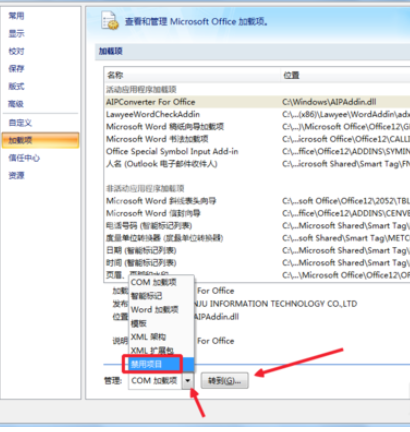
然后就会出现禁用项目对话框,如果有word禁用的加载项的话,都会在这里。我们要启用的话,只要选择对应的加载项,点击下方的“启用”按钮即可。
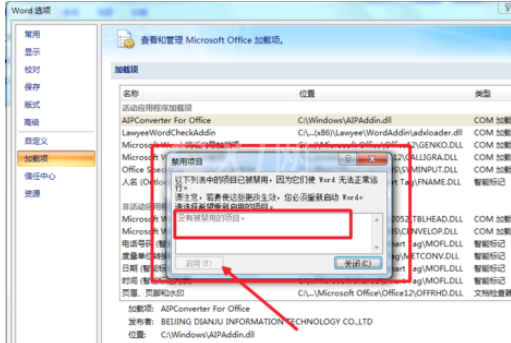
按照上文所述的office2007查看被禁用加载项的具体操作流程,你们是不是都有所了解了呀!



























